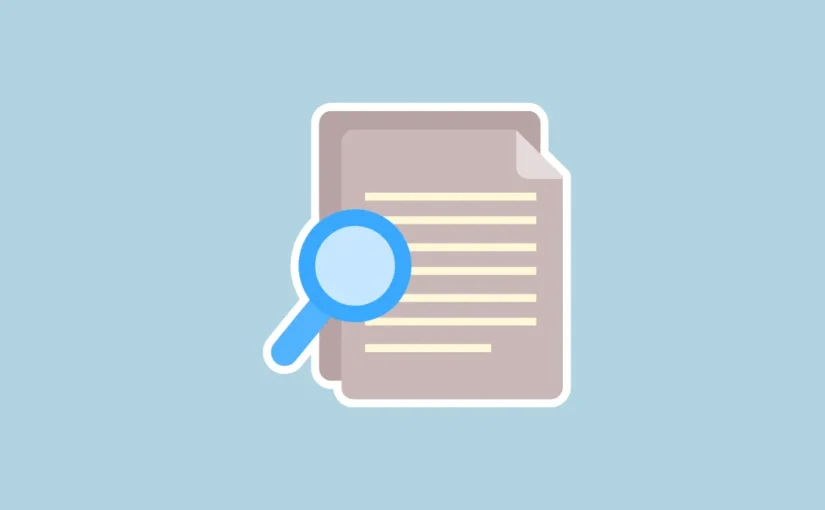В принципе, есть два метода, с помощью которых можно найти большие файлы в вашей системе Linux. Первый — это ввод команд в терминале, который предоставит вам информацию о больших файлах в виде текста. Затем идет метод GUI, который подразумевает использование программ с графическим интерфейсом и может графически показать, как большие файлы используют хранилище в вашей системе.
Использование команд терминала
Самый быстрый и эффективный способ поиска больших файлов в Linux — через терминал. Существуют различные команды, которые вы можете использовать в зависимости от того, какие файлы вы ищете.
Метод 1: Найти самые большие файлы в каталоге
Вы можете легко найти десять самых больших файлов в Linux с помощью duкоманды.
Откройте терминал и введите команду du, а затем вы можете добавить аргумент, например -ah /directory/name.
Если вы хотите найти самые большие файлы в текущем каталоге, используйте команду без имени каталога. Также вы можете использовать любое другое число вместо 10 в зависимости от того, сколько больших файлов вы хотите увидеть.
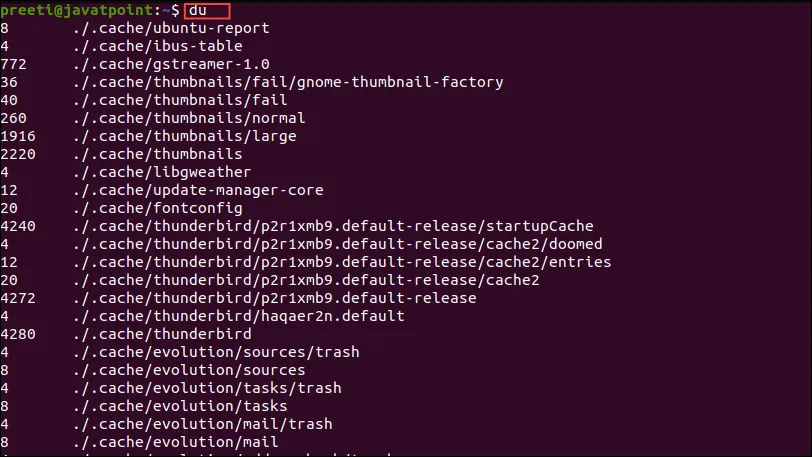
Метод 2: Найдите самые большие файлы в системе
Вы также можете использовать эту команду du для поиска самых больших файлов в вашей системе.
Откройте терминал, введите sudo du -aBm / 2>/dev/null и нажмите Enter.
Вам нужно будет использовать sudo в этом случае, так как команда будет искать самые большие файлы во всех каталогах, что требует привилегий root. Кроме того, так как она будет искать во всех каталогах, выполнение команды может занять некоторое время.
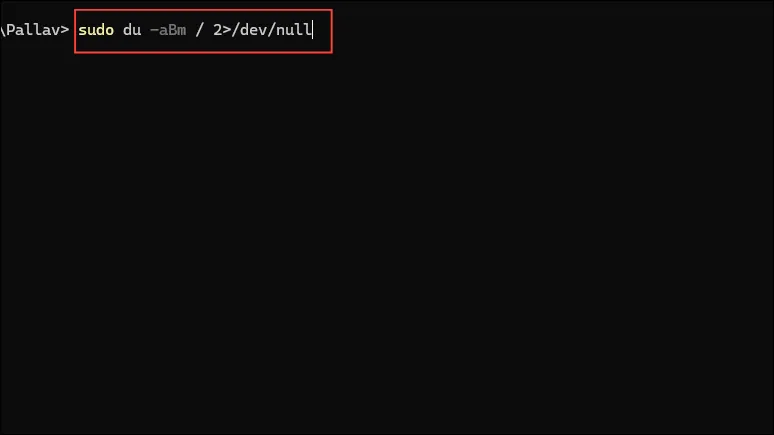
Метод 3: Найдите определенное количество самых больших файлов в каталоге
Чтобы найти десять самых больших файлов в каталоге, вы можете использовать команду find.
Введите и нажмите Enter: find /directory/name -type f -exec ls -sh {} \;
Это покажет вам десять самых больших файлов в текущем каталоге вместе с их размерами. Вы можете изменить количество файлов, которые хотите видеть, и вы можете искать все самые большие файлы в текущем каталоге, заменив имя каталога на . или исключив его вообще.
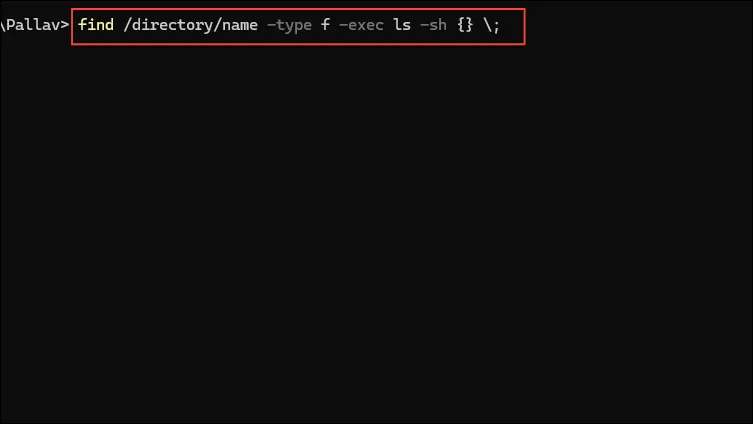
Метод 4: Поиск файлов, превышающих определенный размер, в каталоге
Вы также можете найти файлы, превышающие определенный размер в Linux, с помощью команды find /directory/name -type f -size
Например, вы можете найти все файлы, превышающие 500 МБ, введя find /directory/name -type f -size +500M. Вы можете заменить 500 на любой другой размер и заменить имя каталога на, . чтобы выполнить поиск в текущем каталоге.
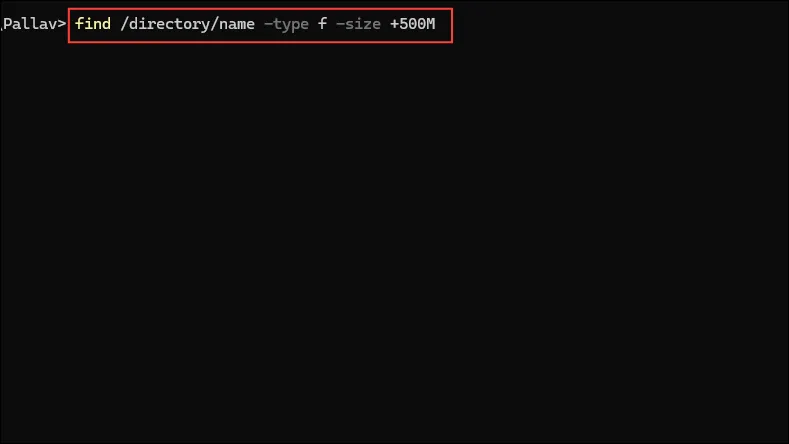
Метод 5: Поиск файлов, превышающих определенный размер, по всей системе
Команда sudo find/-type f -size +500M -ls позволяет искать файлы, превышающие определенный размер, во всей системе Linux.
При вводе этой команды будут отображены все файлы размером более 500 МБ вместе с их разрешениями, владельцами и размерами.
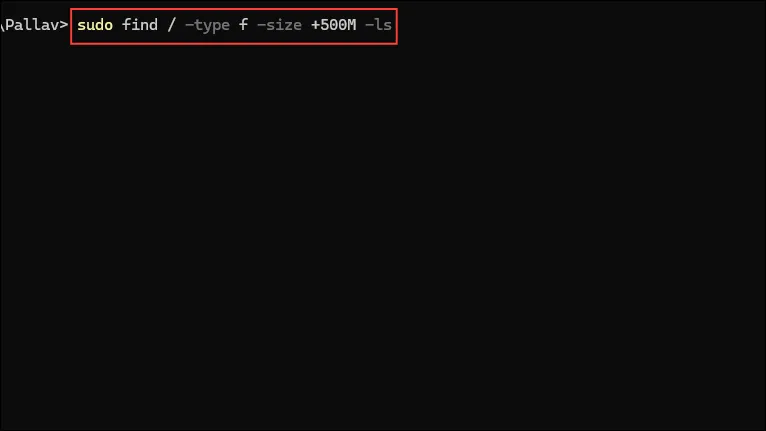
Метод 6: Просмотр файловых систем, использующих больше всего места
Если вы хотите просмотреть процент общего дискового пространства, который использует каждая смонтированная файловая система, вы можете использовать команду df -h.
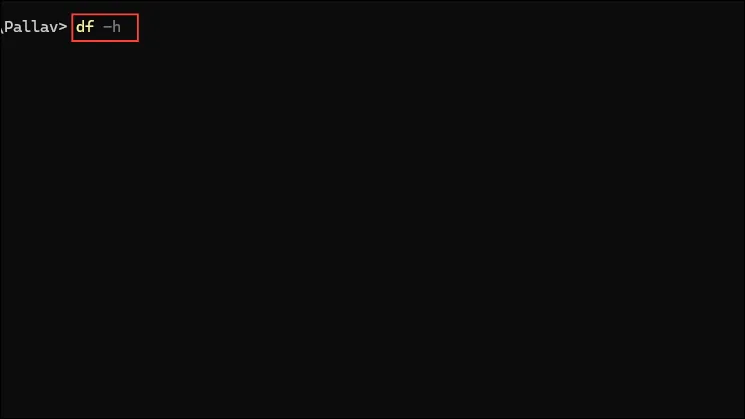
Использование программ с графическим интерфейсом
Если вам неудобно пользоваться командами терминала, в Linux есть несколько программ с графическим интерфейсом, которые позволяют находить самые большие файлы в вашей системе.
Filelight
Вы можете установить Filelight, введя команду sudo apt install filelight в терминал и нажав Enter. Или откройте менеджер пакетов и найдите его там.
После установки запустите Filelight, и он покажет вам все большие файлы в вашей системе.
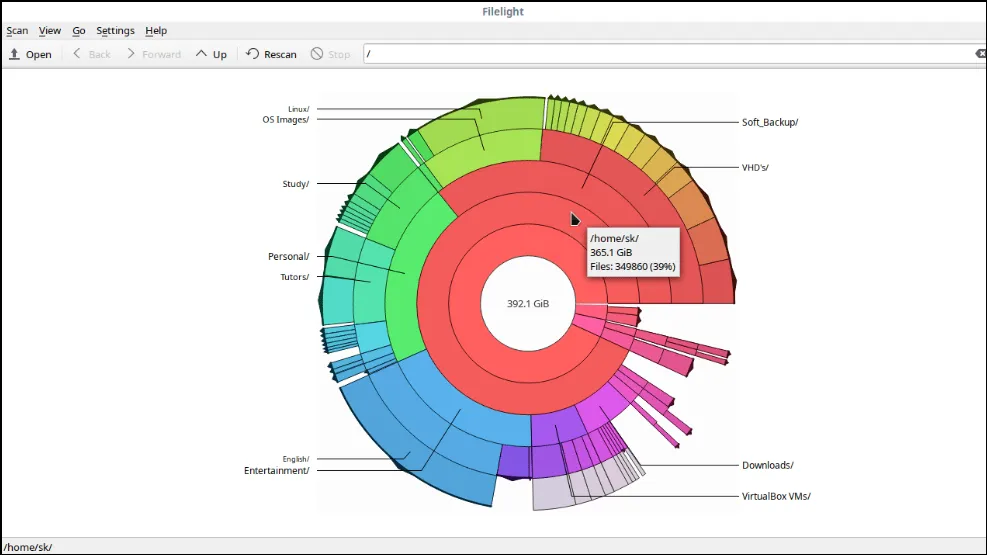
QDirStat
QDirStat — еще одно приложение с графическим интерфейсом, которое предоставляет информацию о больших файлах в вашей системе в графическом виде.
Если вы используете Debian, Ubuntu или любой другой дистрибутив на их основе, используйте команду sudo apt install qdirstat для установки программы.
С другой стороны, если вы используете Redhat, Fedora или дистрибутивы на их основе, используйте sudo dnf install qdirstat. После установки программы откройте ее и выберите любой каталог, чтобы просмотреть все большие файлы внутри нее.
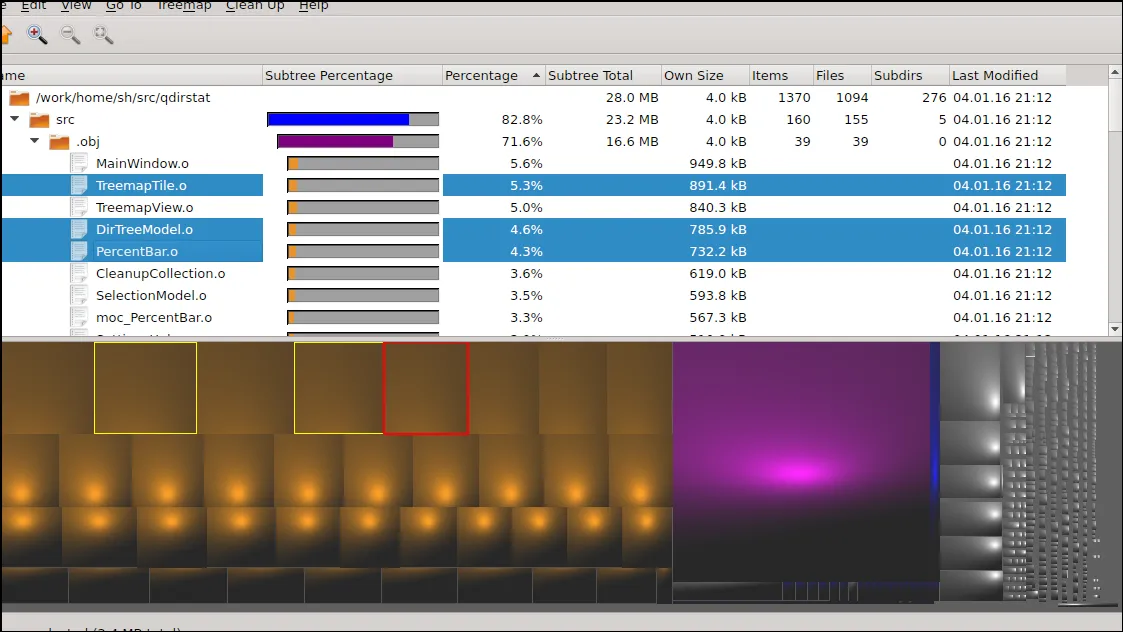
Что нужно знать
- Команды терминала для просмотра больших файлов могут различаться в зависимости от используемого вами дистрибутива Linux, поэтому обязательно проверьте, какие команды работают в вашей системе.
- Попробуйте запустить команды без
sudo, насколько это возможно, так как это сохранит вашу систему защищенной. Используйтеsudoтолько в тех случаях, когда вы не можете запустить команду без привилегий root. - В зависимости от количества файлов и их размеров, а также от того, как организована файловая система, командам или программам с графическим интерфейсом может потребоваться некоторое время, чтобы показать вам файлы, занимающие ваше хранилище.